Hur svarar jag alltid på meddelanden i ett fast format automatiskt i Outlook?
Som standard svarar Outlook alltid med det ursprungliga formatet på det mottagna e-postmeddelandet. Om du vill ändra formateringen av svarmailmeddelandena och använda den som standardsvarformatering i framtiden kan du prova metoderna i den här artikeln.
Ändra formateringen av ett svar via e-post
Svara alltid meddelanden i ett fast format automatiskt med Kutools för Outlook
Ändra formateringen av ett svar via e-post
Egentligen kan du ändra e-postformateringen manuellt när du svarar i Outlook. Gör så här.
1. Öppna ett e-postmeddelande och klicka Svara knapp under Hem för att svara på den.
2. Gå till svarsfönstret Formatera text och välj sedan ett e-postformat som du behöver i bildad grupp. Se skärmdump:
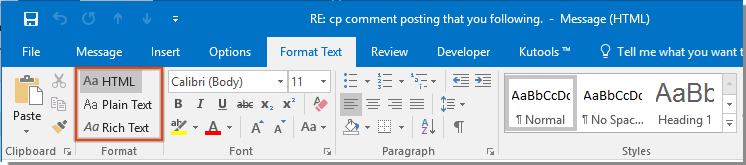
3. Skapa din e-post och skicka den.
Nu har e-postmeddelandet besvarats i det angivna formatet.
Svara alltid meddelanden i ett fast format automatiskt med Kutools för Outlook
Om du behöver ställa in ett format som standardsvarformat i Outlook och alltid använda det automatiskt i framtiden. De Fast svarformatering nytta av Kutools för Outlook kan göra dig en tjänst.
Kutools för Outlook : med mer än 20 praktiska Outlook-tillägg, gratis att prova utan begränsning på 60 dagar.
1. klick Kutools > Fast formatering > Fast svarformatering > Ställ in svarsformatering.

2. I Ställ in svarsformatering välj en svarsformatering efter behov och klicka sedan på OK knapp.

3. Nu måste du klicka Fast formatering > Fast svarformatering > Aktivera fast svarformatering för att verktyget ska träda i kraft. Se skärmdump:

4. I pop-up Kutools för Outlook dialogrutan, klicka OK.

Från och med nu, när du svarar på e-post, kommer svarmeddelandet att ändras till det format du har angett.
Om du vill ha en gratis testversion av det här verktyget, gå till ladda ner programvaran gratis först och sedan tillämpa operationen enligt ovanstående steg.
Bästa kontorsproduktivitetsverktyg
Kutools för Outlook - Över 100 kraftfulla funktioner för att överladda din Outlook
🤖 AI Mail Assistant: Instant proffs-e-postmeddelanden med AI-magi – ett klick för geniala svar, perfekt ton, flerspråkig behärskning. Förvandla e-post utan ansträngning! ...
📧 Email Automation: Frånvaro (tillgänglig för POP och IMAP) / Schemalägg Skicka e-post / Auto CC/BCC enligt regler när du skickar e-post / Automatisk vidarebefordran (avancerade regler) / Lägg automatiskt till hälsning / Dela automatiskt e-postmeddelanden med flera mottagare i individuella meddelanden ...
📨 Email Management: Hämta enkelt e-postmeddelanden / Blockera bluff-e-postmeddelanden av ämnen och andra / Ta bort duplicerade e-postmeddelanden / Avancerad Sökning / Konsolidera mappar ...
📁 Bilagor Pro: Batch Spara / Batch lossa / Batchkomprimera / Automatisk sparning / Auto Lossa / Automatisk komprimering ...
🌟 Gränssnittsmagi: 😊 Fler vackra och coola emojis / Öka din Outlook-produktivitet med flikar / Minimera Outlook istället för att stänga ...
👍 Underverk med ett klick: Svara alla med inkommande bilagor / E-postmeddelanden mot nätfiske / 🕘Visa avsändarens tidszon ...
👩🏼🤝👩🏻 Kontakter och kalender: Lägg till kontakter i grupp från valda e-postmeddelanden / Dela upp en kontaktgrupp till individuella grupper / Ta bort påminnelser om födelsedag ...
Över 100 funktioner Vänta på din utforskning! Klicka här för att upptäcka mer.

